Теория оптимизации
 Скачать 260.45 Kb. Скачать 260.45 Kb.
|
|
МЕТОДИЧЕСКИЕ УКАЗАНИЯ К ВЫПОЛНЕНИЮ ЛАБОРАТОРНЫХ РАБОТ 1-2 ПО ДИСЦИПЛИНЕ “ТЕОРИЯ ОПТИМИЗАЦИИ И ПРИНЯТИЯ РЕШЕНИЙ” ВВЕДЕНИЕЛабораторные работы предполагают решение задач оптимизации с использованием надстройки “Поиск решения” Microsoft EXCEL. Доступ к инструменту Поиск решения осуществляется с помощью команды Данные Анализ Поиск решения  Если команда Поиск решения или группа Анализ отсутствует на вкладке Данные, то необходимо загрузить соответствующую надстройку: Выбрать команду Файл Параметры. В диалоговом окне Параметры Ехсеl выбрать категорию Надстройки 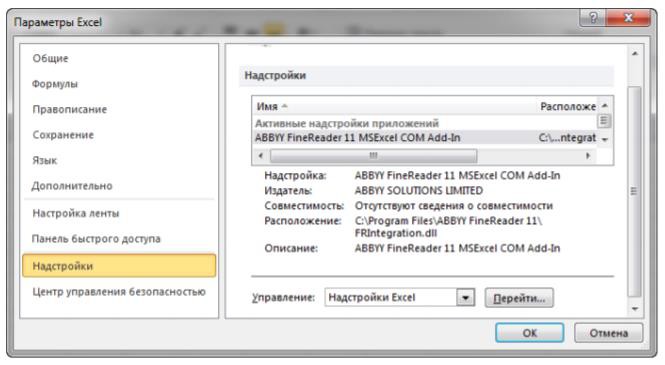 В поле Управление выбрать значение Надстройки Excel, затем кнопку Перейти.В поле Доступные надстройки установить флажок рядом с пунктом Поиск решения и нажать кнопку ОК. 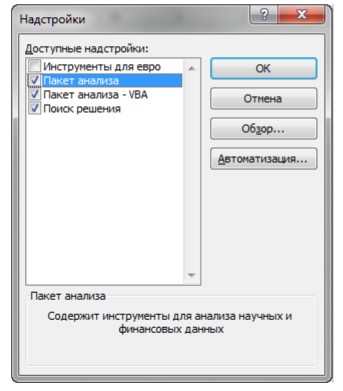 После выполнения этих действий команда Поиск решения будет доступной в группе команд Анализ вкладки Данные. В методических указаниях подробно рассмотрены основные этапы решения задач с использованием версии Microsoft EXCEL 2007. В других версиях решение осуществляется аналогично. ЛАБОРАТОРНАЯ РАБОТА №1РЕШЕНИЕ ЗАДАЧ ЛИНЕЙНОЙ ОПТИМИЗАЦИИ СРЕДСТВАМИ EXCEL Цельработы: Получение практических навыков формирования математических моделей прикладных задач линейного программирования и их решения средствами EXCEL. Лабораторныезадания. По лекциям и учебному пособию ознакомиться с постановкой и методами решения задач линейной оптимизации (ГЛАВА 3, п. 3.1-3.4.). Выбрать задачу в соответствии с вариантом, составить ее математическую модель и решить с использованием средств EXCEL. Сформировать отчеты по устойчивости, результатам и пределам. Для визуализации результатов решения построить диаграммы. Проанализировать полученные результаты. Провести параметрический анализ решая задачу при пяти различных значениях ресурса оборудования первого типа (варианты 1-3), второго типа (варианты 4-7) и третьего типа (варианты 8-10). Решить задачу вручную с использованием симплекс-метода и графического метода. (Графический метод изложен в п.3.3.1 учебного пособия, симплекс-метод – в п.3.3.2) Сравнить результаты, полученные при выполнении лабораторных заданий 1 и 2. Отчетполабораторной работе должен содержать : Постановку задачи. Математическую оптимизационную модель. Краткое описание основных этапов решения в среде EXCEL. Результат решения задачи (итоговую таблицу в EXCEL). Отчеты по результатам, устойчивости, пределам. Построенные диаграммы. Результаты параметрического анализа с соответствующими выводами. Решение задачи вручную с использованием симплекс-метода и графического метода. Выводы. Для производства двух видов изделий A и B используются три типа технологического оборудования. Для производства одного изделия A оборудование первого типа используется в течение a1 часов, оборудование второго типа – a2 часов, оборудование третьего типа – a3 часов. Для производства одного изделия B оборудование первого типа используется в течение b1 часов, оборудование второго типа – b2 часов, оборудование третьего типа – b3 часов. На изготовление всех изделий предприятие может использовать оборудование первого типа не более чем t1 часов, оборудование второго типа – не более t2 часов, оборудование третьего типа – не более t3 часов. Прибыль от реализации одного готового изделия A составляет денежных единиц, а изделия В - денежных единиц. Составить план производства изделий A и B, обеспечивающий максимальную прибыль от их реализации.
Методическиеуказаниядля выполнения работы Решение задач в среде EXCEL начинается с ввода условий задачи. Ввод условий задачи состоит из следующих основных шагов: создание формы для ввода условий задачи; ввод исходных данных; ввод зависимостей из математической модели; назначение целевой функции; ввод ограничений и граничных условий. Последовательность работ рассмотрим на примере задачи составления производственного плана. Пусть требуется определить, в каком количестве необходимо выпускать продукцию четырех типов Прод1, Прод2, Прод3, Прод4 для изготовления которой требуются ресурсы трех видов: трудовые ресурсы, сырье, финансы. Нормы расхода ресурсов каждого вида для выпуска единицы продукции, а также прибыль, получаемая от реализации единицы каждого типа продукции, приведены в табл. 1. Количество расходуемых ресурсов не должно превышать имеющихся запасов. Таблица 1
Математическая модель для решения данной задачи: F=7x1+3x2+6x3+12x4max; 3x1+x2+2x3+4x4 440; x1+8x2+6x3+2x4 200; x1+4x2+7x3+2x4 320; xj 0, j=1,4 . Форма для ввода условий данной задачи может иметь следующий вид: 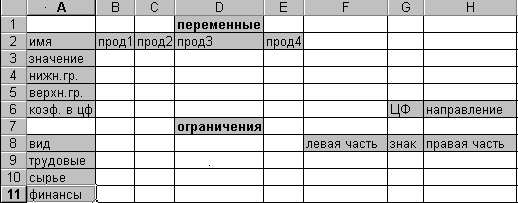 Рис. 1 Весь текст на рис.1 (и в дальнейшем) является комментарием и на решение задачи не влияет. Далее необходимо ввести в сформированную форму исходные данные (коэффициенты в целевой функции и ограничениях, а также направление оптимизации целевой функции и знаки ограничений (рис.2) 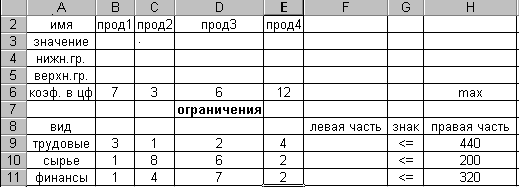 Рис.2 При этом ячейки B3:E3 являются изменяемыми и в них будут заноситься значения переменных. Ввод функциональных зависимостей для целевой функции и ограничений осуществляется с использованием Мастера'>Мастера функций. Для этого необходимо активизировать требуемую ячейку (F6) и вызвать Мастер функций. В левой части появившегося диалогового окна нужно выбрать категорию функции Математическая,а в правом окне выделить функцию СУММПРОИЗВ и нажать клавишу ОК. Затем на экране отобразится диалоговое окно второго шага (рис.8), где требуется ввести как первый (B$3:E$3), так и второй массивы (B6:E6). При вводе первого массива используются абсолютные ссылки на ячейки, при вводе второго - относительные, что в дальнейшем будет удобно при копировании формул. Во все окна адреса ячеек удобно вводить не с клавиатуры, а протаскивая мышь по соответствующим ячейкам.  Рис.3 Зависимости для левых частей ограничений вводятся аналогично. При этом необходимо лишь менять адреса ячеек. Для ускорения и удобства ввода можно скопировать содержимое ячейки F6 в ячейки F9, F10 и F11 (при этом все относительные ссылки изменятся автоматически). Окончательная таблица с исходными данными представлена на рис.4. 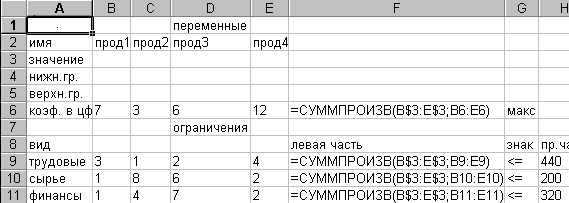 Рис. 4 После окончания ввода исходных данных осуществляется вызов программы Поиск решения.Для этого необходимо выбрать в меню пункт Данные, а в нем – Поиск решения, в результате чего на экране появится окно поиска решения (рис.5). 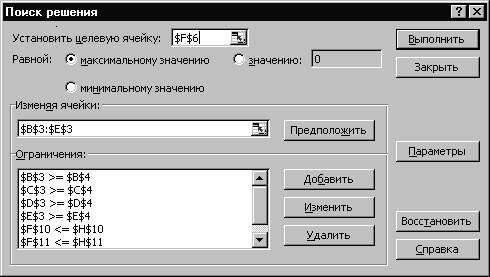 Рис.5 В окне Установить целевую ячейку требуется ввести имя ячейки, в которую введена зависимость для целевой функции (в данном случае F6). В качестве направления оптимизации выбирается максимизация. В окне Изменяя ячейки вводятся адреса ячеек, соответствующих варьируемым переменным задачи ($B3:$E3). Далее необходимо ввести ограничения. Для добавления ограничений выбирается пункт Добавить, после чего появляется окно добавления ограничений (рис.6) 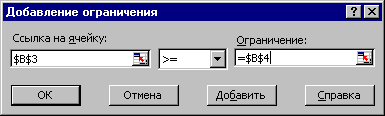 Рис.6 Вводятся граничные условия для переменных (Прод1 - Прод4) 0: $B3>= $B4, $C3 >= $C4, $D3 >= $D4, $E3 >= $E4 (нулевые значения ячеек B4-E4 можно не устанавливать). Ограничения можно также ввести в виде $B3 >= 0, $C3 >= 0, $D3 >= 0, $E3 >= 0. Затем вводятся ограничения на ресурсы: $F9 <= $H9, $F10 <= $H10, $F11 <= $H11. Ограничения вводят последовательно. Сначала выбирается пункт Добавить, далее в появившихся диалоговых окнах вводится левая часть, знак и правая часть каждого ограничения. После ввода последнего ограничения и нажатия OK произойдет возврат в окно Поиск решения. Решение задачи производится сразу же после ввода данных, когда на экране находится диалоговое окно Поиск решения. Перед началом решения необходимо установить параметры решения, для чего в окне поиска решения выбрать команду параметры. Диалоговое окно параметров поиска решения представлено на рис. 7.  Рис.7 С помощью команд, находящихся в этом диалоговом окне, можно вводить условия для решения задач оптимизации всех классов. Рассмотрим наиболее важные команды, применяемые при решении конкретных задач. | ||||||||||||||||||||||||||||||||||||||||||||||||||||||||||||||||||||||||||||||||||||||||||||||||||||||||||||||||||||||||||||||||||||||||||||||||||||||||||||||||||||||||
